Apple Kimliğinizi ve Parolanızı Nasıl Kurtarırsınız
Bir Apple aygıtınız varsa, o zaman bir Apple Kimliğine de aşina olabilirsiniz. İCloud’u kullanmaktan birden fazla cihazı senkronize etmeye kadar, tonlarca Apple ile ilgili hizmete erişmek için bir Apple Kimliği gerekir. Ancak, kullanıcıların Apple Kimliği parolalarını unuttukları ve bu parolayı da kurtaramadıkları zamanlar vardır. eğer sen de Apple kimliğinizi ve şifrenizi unuttunuz, hesabınızı kurtarmak için tüm olası çözümleri kapsadığı için bu mutlaka okunması gereken bir kılavuz olacaktır.
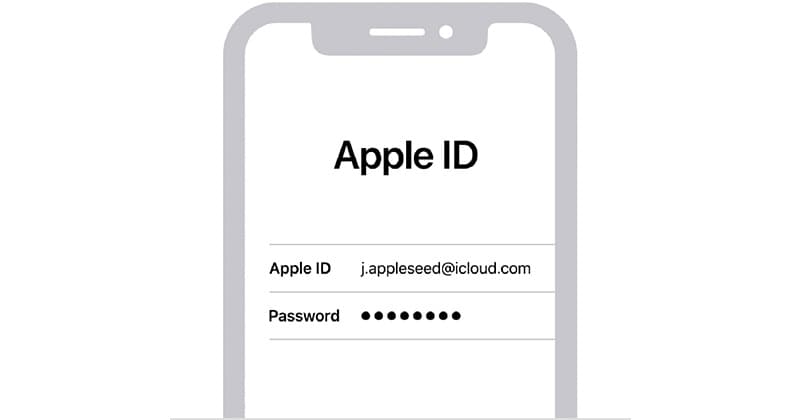
Bölüm 1: Apple Kimliği nedir ve Neden Bu Kadar Önemlidir?
İdeal olarak, bir Apple cihazınız varsa (iPhone veya Apple TV gibi), cihazınızı ona bağlamak için benzersiz bir kimlik kullanabilirsiniz. iPhone’unuz bir Apple Kimliğine bağlandığında, her türlü özelliğe erişebilir ve onu ekstra bir güvenlik katmanıyla koruyabilirsiniz. Bu nedenle, bir Apple Kimliği aşağıdaki özelliklere erişmenize yardımcı olabilir:
- Aygıtınızı Apple servisleriyle kurmak ve kişiselleştirilmiş ayarlarınızı kayıtlı tutmak için.
- Verilerinizi birden fazla cihaz arasında senkronize edebilmek için iCloud ile bağlayın.
- Güvenlik amacıyla da kullanılabilir (cihazınızı sıfırlamaktan korumak gibi).
- Bir Apple Kimliği oluşturulduğunda, hesabınızı yerel ve üçüncü taraf hizmetlere bağlamak için bunu kullanabilirsiniz.
- Apple Kimliğinizin bağlanabileceği bazı platformlar FaceTime, iMessage, Find My, Game Center, Apple Pay, Podcast’ler, Apple Books vb.’dir.
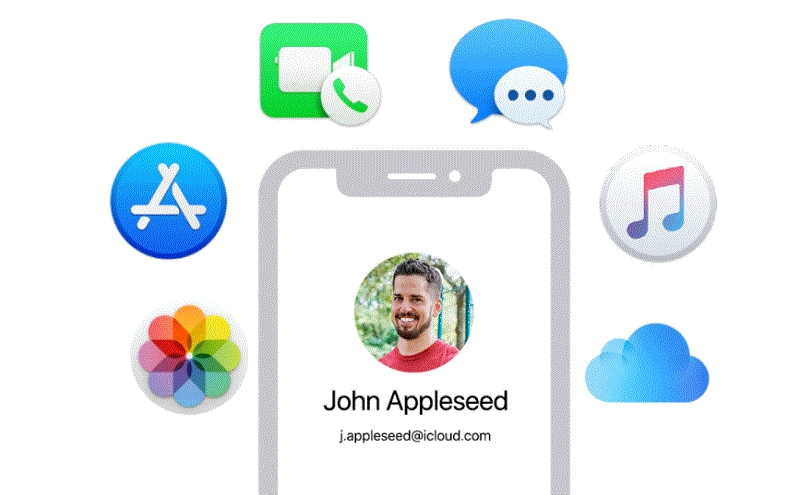
Bölüm 2: Bir iPhone’dan [Veri Kaybı Yok] Apple Kimliği Kurtarma Nasıl Gerçekleştirilir?
Apple kimliğimi unuttuğumda, yardımını aldım. DrFoneTool – Şifre Yöneticisi herhangi bir veri kaybı olmadan iPhone’umdan kurtarmak için. Masaüstü uygulamasının kullanımı oldukça kolaydır ve bağlı herhangi bir iOS cihazından Apple Kimliği kurtarma işlemini gerçekleştirmenize izin verir.
Apple Kimliğinizi veya iCloud şifrenizi, Apple Kimliği şifrenizi, WiFi şifrenizi veya diğer herhangi bir uygulama/web sitesi hesabı kimlik bilgilerinizi unuttuysanız, uygulama işinize yarayacaktır. iOS cihazının kapsamlı bir taramasından sonra, saklanan veya kaybolan tüm şifreleri herhangi bir teknik zorluk olmadan görüntüleyecektir. Bu nedenle, Apple Kimliğinizi ve parolanızı unuttuysanız, DrFoneTool – Password Manager’ı aşağıdaki şekilde kullanabilirsiniz:
1. Adım: Password Manager Uygulamasını Başlatın ve iPhone’unuzu Bağlayın
Apple Kimliğinizi veya iCloud parolanızı unuttuysanız, sisteminize DrFoneTool – Password Manager’ı yükleyebilir ve başlatabilirsiniz. Devam etmek için ana ekranından ‘Parola Yöneticisi’ özelliğine tıklayabilirsiniz.

Artık uyumlu bir aydınlatma kablosu yardımıyla iPhone’unuzu sisteme bağlayabilir ve DrFoneTool – Password Manager’ın algılamasını sağlayabilirsiniz.

2. Adım: DrFoneTool Kayıp Parolalarınızı Kurtarırken Bekleyin
iPhone’unuz bağlandığında ve sistem tarafından algılandığında. Artık ‘Taramayı Başlat’ düğmesine tıklayabilir ve uygulamanın Apple Kimliği kurtarma işleminizi gerçekleştirmesine izin verebilirsiniz.

DrFoneTool – Password Manager kaybolan veya silinen şifrelerinizi iPhone’unuzdan alacağı için şimdi tek yapmanız gereken bir süre beklemek. Taramanın ilerlemesini DrFoneTool’un arayüzündeki bir ekran göstergesinden kontrol edebilirsiniz.

3. Adım: Apple Kimliğinizi ve Parolanızı Kontrol Edin
Bu kadar! Taramayı tamamladıktan sonra uygulama, alınan tüm şifreleri ve diğer ayrıntıları farklı kategorilerde size bildirir ve görüntüler. Unuttuğunuz Apple Kimliğinizi ve parolanızı kontrol etmek için kenar çubuğundan ‘Apple Kimliği’ bölümünü ziyaret edebilir ve görünüm simgesine tıklayabilirsiniz.

Son olarak, şifrelerinizi CSV formatında sisteminize kaydetmek için alt paneldeki ‘Dışa Aktar’ düğmesine de tıklayabilirsiniz.

Bu nedenle, Apple Kimliğinizi ve parolanızı değiştirmeyi seçmek yerine, kaybolan veya unutulan hesap kimlik bilgilerinizi DrFoneTool – Parola Yöneticisi yardımıyla kolayca geri yükleyebilirsiniz.
Bölüm 3: Apple Kimliğinizi ve Parolanızı Kurtarmak için Diğer İpuçları
Gördüğünüz gibi DrFoneTool – Password Manager gibi güvenilir bir araç yardımıyla Apple kimliğinizi ve şifrenizi kolayca alabilirsiniz. Ancak, Apple Kimliği parolanızı unuttuysanız veya Apple Kimliğinizi ve parolanızı değiştirmek istiyorsanız, bu ipuçlarını izlemeyi düşünün.
İpucu 1: Mevcut Apple Kimliğinizi Nasıl Öğrenirsiniz?
Kullanıcılar, aktif olarak çok sık kullanılmadığı için çoğu kez Apple kimliklerini oluşturduktan sonra unuturlar. Neyse ki, hızlı bir şekilde gerçekleştirebilirsiniz Apple kimliği kurtarma iOS aygıtınızda veya bilgisayarınızda hâlâ erişilebilirliğe sahipseniz.
E-postalarınızı kontrol edin
Apple Kimliğinizi almanın en iyi yolu, ona bağlı e-posta hesabınızı kontrol etmektir. Örneğin, gelen kutunuzu ziyaret edebilir ve Apple Kimliğinizi manuel olarak arayabilirsiniz. Bu durumda ‘@icloud.com’ ile başlayan bir kullanıcı adı aramak için Apple’dan alınan e-postaları arayabilirsiniz.
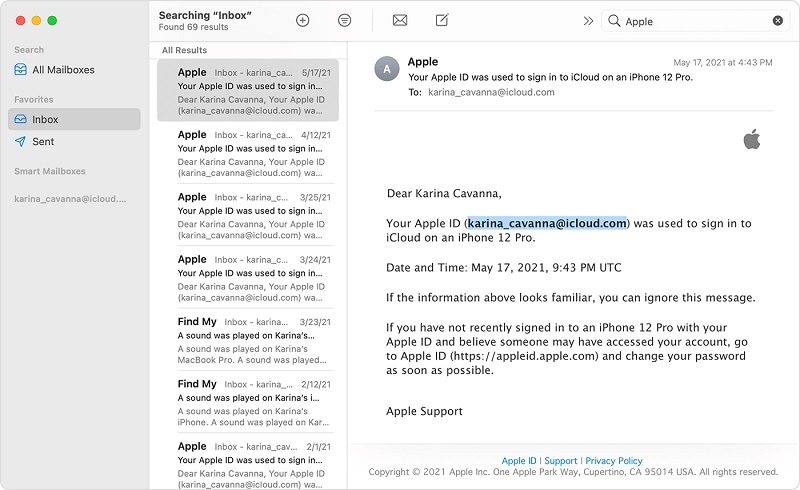
iOS Cihazınızın Ayarlarını ziyaret edin.
Apple Kimliğinizi öğrenmenin başka bir yolu da, ona bağlı olan iOS cihazınızın ayarlarını ziyaret etmektir. Tek yapmanız gereken iOS cihazınızın kilidini açmak ve ayarlarını ziyaret etmek için dişli simgesine dokunmak. iCloud ayarlarını gördüğünüzde, cihazınızda kayıtlı Apple Kimliğinizi manuel olarak kontrol edebilirsiniz.
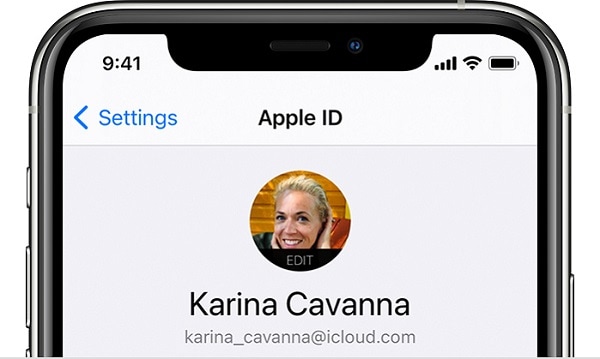
iCloud Uygulamasından kimliğinizi öğrenin
Apple kimliğinin en önemli uygulamalarından biri, iCloud ile kusursuz entegrasyonudur. Bu nedenle, sisteminize zaten iCloud uygulamasını yüklediyseniz ve Apple Kimliğinize bağladıysanız, kolayca kurtarabilirsiniz. Mac veya Windows PC’nizde iCloud uygulamasını başlatmanız ve yandaki bağlantılı Apple Kimliğini kontrol etmeniz yeterlidir.
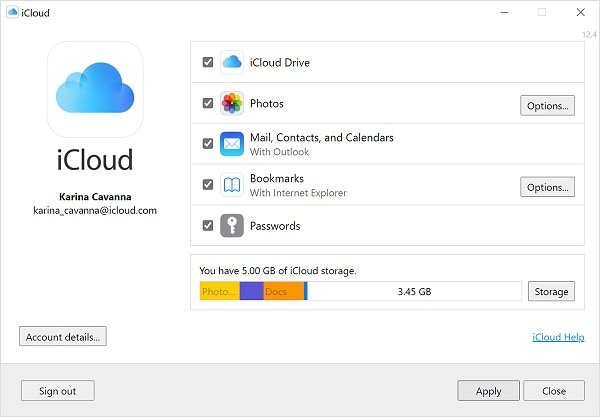
Unutulan Apple Kimliğinizi Web Sitesinden Bulun
Birçok kullanıcı Apple kimliğini hatırlamakta zorlandığından, şirket özel bir arama çözümü buldu. Apple Kimliğimi unuttuğumda, Apple Kimliği kurtarmanın resmi web sitesini ziyaret ettim (https://iforgot.apple.com/) – ve siz de yapabilirsiniz. Kimliğinizi hatırlamıyorsanız, alttan ‘Ara’ özelliğine tıklayabilirsiniz.
Buraya sadece adınız, soyadınız ve bağlantılı e-posta adresinizle ilgili ayrıntıları girebilirsiniz. Artık Apple bu girişleri otomatik olarak arayacak ve kimliğinizi hatırlamanıza yardımcı olmak için eşleşen sonuçları görüntüleyecektir.
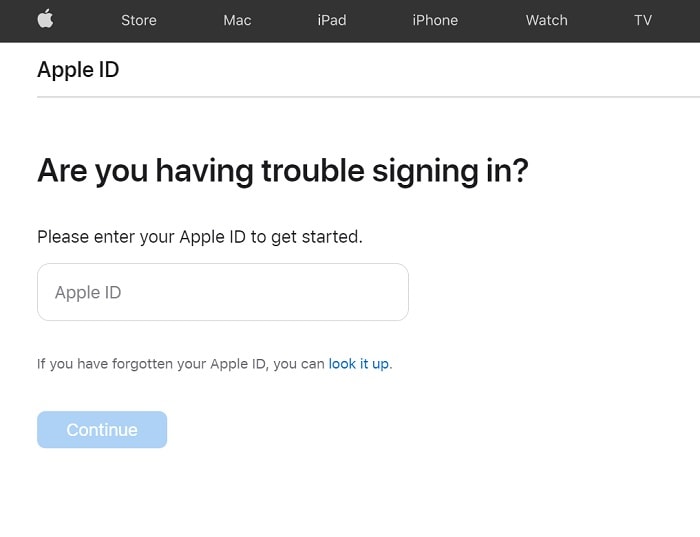
İpucu 2: Apple Kimliğinizin Parolasını Nasıl Değiştirirsiniz?
Benzer şekilde, siz de yapabilirsiniz Apple Kimliğinizin parolasını değiştirin iOS cihazınızdan, resmi web sitesinden veya masaüstü uygulamasından ayarlarını ziyaret ederek.
iPhone’da Apple Kimliğinizin Parolasını Değiştirin
iOS aygıtınız zaten Apple Kimliğinize bağlıysa, Ayarlar’a gidip Apple Kimliği > Parola ve Güvenlik özelliğine gidebilirsiniz. Burada, Apple Kimliğiniz için yeni bir şifre ayarlamak için ‘Şifreyi Değiştir’ özelliğine dokunabilirsiniz.
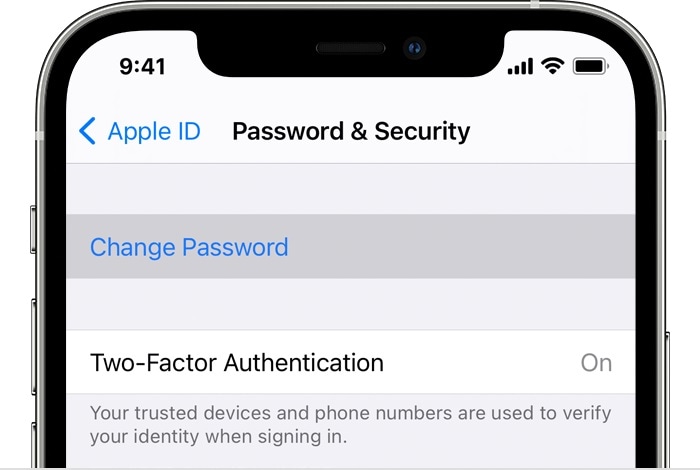
Apple Kimliğinizin Parolasını Masaüstünde Değiştirin
iCloud’un masaüstü uygulaması yardımıyla Apple Kimliğinizi kolayca yönetebilir ve hatta şifresini değiştirebilirsiniz. Bunu yapmak için iCloud uygulamasını başlatmanız ve Hesap Ayarları > Şifre ve Güvenlik bölümüne gitmeniz yeterlidir. Burada, sadece ‘Şifreyi Değiştir’ düğmesine tıklayabilirsiniz. Apple Kimliğinizin parolasını değiştirin kolayca.
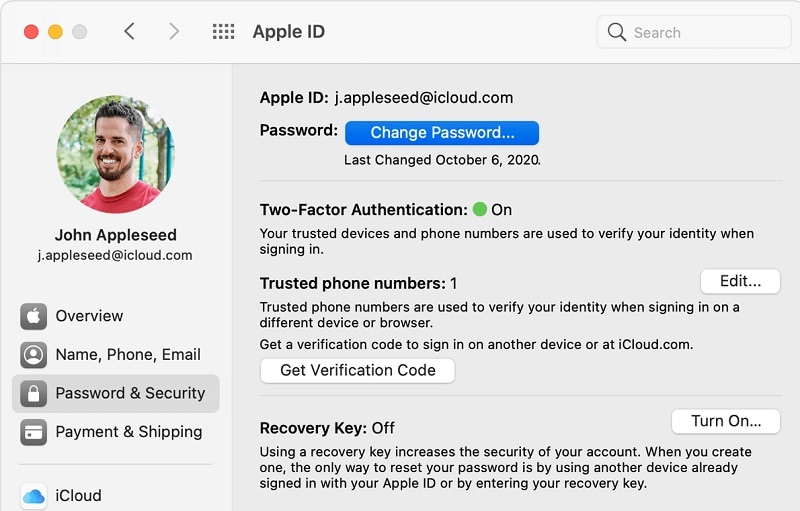
Sınırlamalar
- Apple hesabınıza zaten giriş yapmış olmalısınız
- Değiştirmek için Apple Kimliğinizin mevcut şifresini bilmelisiniz.
Ayrıca ilginizi çekebilir:
SSS
- Apple kimliği almak için kaç yaşında olmak gerekir?
Apple kimliği alma yaşı ülkeden ülkeye değişse de çoğu yerde (ABD dahil) 13 olarak kabul edilir. Çocuklarınız 13 yaşın altındaysa bağımsız bir Apple Kimliğine sahip olamazlar, bunun yerine Aile Paylaşımı grubuna dahil edilebilirler.
- Apple Kimliğim için bağlı telefon numaramı nasıl değiştirebilirim?
Apple kimliğiniz için bağlı telefon numaranızı değiştirmek için web sitesinde hesabınıza giriş yapmanız gerekir. Şimdi, Ayarlar > Profil > Düzenle’ye gidin ve bir şifre doğrulama işlemini atladıktan sonra bağlı cihazı manuel olarak değiştirin.
- Apple Kimliği hesabımı nasıl daha güvenli hale getirebilirim?
Apple Kimliği hesabınızın güvenliğini sağlamak için, onu telefon numaranıza bağladığınızdan ve iki faktörlü kimlik doğrulamasını etkinleştirdiğinizden emin olun. Bu şekilde, birisi başka bir cihazdan hesabınıza giriş yaptığında tek seferlik bir kod oluşturulur. Ayrıca, daha güvenli hale getirmek için Apple Kimliğinize ek bir e-posta kimliği bağlayabilirsiniz.
Sonuç
Bu bir paket! Bu kılavuzu izledikten sonra, Apple Kimliğinizi ve parolanızı da unuttuysanız ne yapacağınızı bileceğinizden eminim. iPhone’unuzun ayarlarına erişebiliyorsanız, Apple Kimliğinizin parolasını değiştirmek için yukarıda listelenen çözümleri izlemeniz yeterlidir. Apple kimliğimi unuttuğumda, kaybolan ve erişilemeyen Apple kimliğimi ve parolamı almak için DrFoneTool – Password Manager’ın yardımını aldığımı düşündüm. Uygulama son derece etkili ve tüm kayıp web sitemi ve uygulama hesabı ayrıntılarımı geri almama yardımcı oldu.
En son makaleler